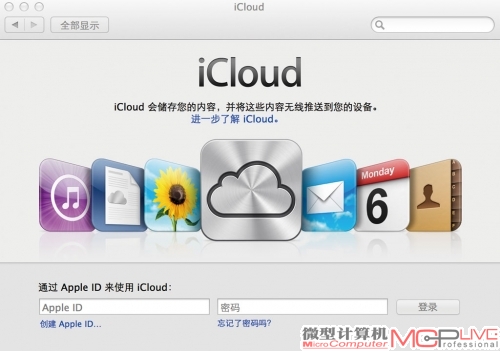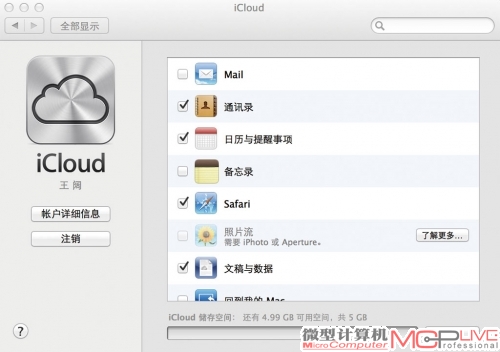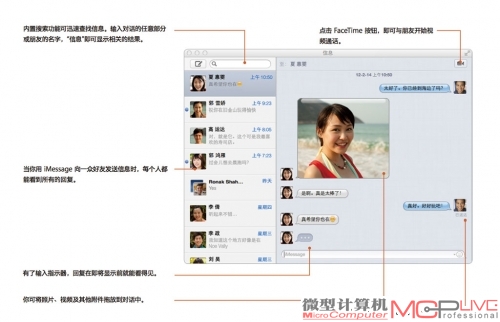史上强 Retina显示屏MacBook Pro
划时代的超精细显示屏
很长一段时间以来,我都以为1920×1200分辨率是15英寸机型的极限。一方面是因为从来没有笔记本电脑搭配过更高分辨率的显示屏;另一方面是因为对15英寸的显示屏来说,1920×1080分辨率就会带来字体偏小、观看比较吃力的问题,而根据以往的经验,更高分辨率应该会让这个问题更加明显。所以,当新MBP搭配分辨率高达2880×1800的Retina显示屏,我跟诸位一样好奇:它用起来真的很舒服?
事实证明,新MBP搭配的Retina显示屏确实不一般。不但是目前显示效果细腻的笔记本电脑显示屏,其细腻程度完全可以用纤毫毕现来形容,而且比我们常说的显示效果“锐利”更上一个档次,它这里是真正意义上的清晰。也就是说,只要视力没问题,你可以看清屏幕上的每一个细节,而且每个字和每张图片都好像变得更加真实。是的,我很喜欢这块Retina显示屏,相信只要见过之后,你也会迷上它。
Retina显示屏的实际测试数据也很不错,亮度达到354cd/m2,静态对比度达到1072∶1,NTSC色域62.49%,这样的数据在笔记本电脑显示屏中很突出。由于支持IPS技术,Retina显示屏的可视角度能够达到178°,在各个角度都能看清楚屏幕内容。苹果表示,通过在Unibody一体成型机身中集成多层屏幕,新MBP不再需要单独的外覆玻璃,因此可以减少额外的视觉干扰。这是新MBP的画面更加通透,而且显示屏厚度明显降低的重要原因。

处理器和独立显卡都位于靠近机身后部进风口的位置,散热效果更有保证。双风扇设计是新MBP在瘦身之后还能保证散热效果的重要因素,而且风扇涡轮的不对称排列也很特别,据说可以降低噪音和加快热风排出速度。在高负载状态下,新MBP的风扇噪音实测达到了61dB,不过给我们的感觉还行,不会比55dB左右的其他笔记本电脑更吵。内置扬声器位于机身左右两侧,实际音效一般,没有提高,也没有变得更差。为了节省空间,新MBP的闪存硬盘是量身定制的,这在苹果产品上不新鲜,但在MacBook Pro上是头一次。容量达到95Wh的电池占据了机身内部超过1/3的空间,苹果一直很强调电池续航能力,新MBP也不例外。
任何的美好都要付出代价,Retina显示屏的技术规格决定了它的高成本。在像素密度如此高的情况下,面板供应商LG Display应该很难保证良品率。同时,Retina显示屏的功耗也有一定的增加。虽然目前没有关于功耗的确切数据,但从新MBP的硬件配置来看,在采用了与前代相近的处理器、显卡等硬件配置,并将电池容量从上一代的77.5Wh提高到95Wh之后,新MBP的官方电池续航时间依然是7小时。很明显,增加的电池电量就是为功耗更大的Retina显示屏准备的。苹果目前之所以只推出一款搭配Retina显示屏的MacBook,与Retina显示屏的高成本和高功耗特性应该也有很大关系:愿意花超过15000元购买笔记本电脑的人毕竟是少数,而且在MBA这样的13英寸机型上,很难保证采用Retina显示屏之后的电池续航时间,而长效电池续航一直是苹果产品设计的重点。
Retina显示屏的出现,还带来了一个新问题:应用程序在超高分辨率下的显示问题。例如我们常用的Word软件,不但菜单栏和新功能介绍页面都是模糊的,就连字体都不够清晰,完全看不到获得高精度显示的好处。在浏览网页时,有时会遇到图片发虚的情况。这其实很好理解,就好像将640×480分辨率的DVD视频,在1366×768分辨率的笔记本显示屏上全屏播放,一样会比较模糊。另外,过高的分辨率对游戏性能的要求也更高了。虽然搭配了GeForce GT 650M独立显卡,新MBP也不能保证《暗黑破坏神Ⅲ》在2880×1800分辨率和高画质条件下的流畅度。
The Fact
按照以往的经验,以2880×1800分辨率运行的15英寸显示屏,字体肯定会小到难以观察,但是新MBP却依然保证了字体的合理大小。这是因为新MBP采用了与new iPad相同的矢量缩放技术,每个视觉像素背后都由4个物理像素(2880×1800正好是1440×900分辨率的4倍)组成,因此用户看到的屏幕内容其实与1440×900分辨率相似,但细节却可以更清晰。事实上,这就是为什么第三方软件在Retina显示屏上可能出现显示模糊的问题所在。
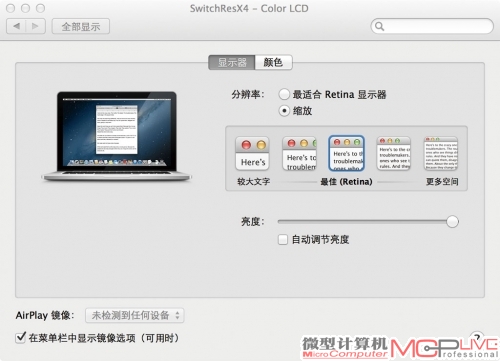
新MBP的分辨率可以进行调整,“较大文字”和“更多空间”其实就是将分辨率调低或者调高。
如果非要尝试让新MBP按照2880×1800分辨率点对点运行,你可以试试SwitchResX软件。希望你能看清屏幕上的字……
关于Mountain Lion操作系统的一些试用感受
新MBP预装的操作系统是全新的Mountain Lion,OS X系统的第9个重要版本。与前代相比,Mountain Lion的重要变化除了支持Retina显示屏的超高分辨率之外,还在于提供了更便捷的数据共享和信息交流的方式。在拥有了iPhone、iPad和Mac电脑之后,苹果已经搭建了一个完整的数据生态系统,Mountain Lion的作用,就是让这些设备联系得更紧密。
iCloud
作为目前好的个人云服务软件之一,iCloud可以存放用户的照片、App、文档、日历等多种内容,并以网络的方式将这些内容共享到用户的所有苹果设备上。Mountain Lion内部整合了iCloud功能,因此新MBP可以轻松访问与iPhone、iPad和iPod touch上相同的iCloud数据。
与很多云服务软件不同,iCloud的设置很简单。在"系统偏好设置"中点击 iCloud,输入你的Apple ID(可以临时注册),然后选择你要启用的服务即可。iCloud支持文档云服务功能,你在新MBP上对文档所做的所有修改,都会在使用另一台Mac电脑或者iOS设备打开这份文档时自动出现,反之亦然。因此你可以用iPhone或者iPad随时对未完成的文档进行修改,回到家,之前的修改都在新MBP上体现出来,直接继续之前的进度。是的,这里的文档共享只针对苹果自己的Pages等软件,不支持微软的Office等第三方软件。
iCloud的“Mail与备忘录”服务只默认捆绑了me.com电子邮件账户,自己使用的邮箱需要自行添加。新MBP的“邮件、通讯录、日历”中已经支持Gmail、163、126和QQ等大家常用的邮箱,设置简单方便,只需要输入邮箱的地址和密码即可。其他小众邮箱的设置相对麻烦一些,例如要把我常用的cniti邮箱添加到iCloud的邮件目录,就需要输入账户类型、收件服务器和发件服务器等信息才行。需要注意的是,要想在所有设备上都使用相同的邮件帐户,就需要在每个设备上都添加邮件帐户才行,否则你在新MBP上可以收到Gmail、163等邮件,但在iPad上却只能收到iCloud默认的me.com帐户邮件。
信息
之前的聊天工具iChat被“信息”取代,你可以通过新MBP向使用iOS设备和Mac电脑的任何人发送信息,而且这些对话会在你的所有iOS设备或者Mac电脑上保持更新,因此可以很方便地随时继续对话。值得一提的是,信息的发送对象不一定是拥有Apple ID的用户,通过电话号码也可以发送,因此信息的使用灵活度很高。总的来说,信息的使用方式与大家常用的聊天工具比较类似,添加联系人,然后跟他或者她进行联系就行了。